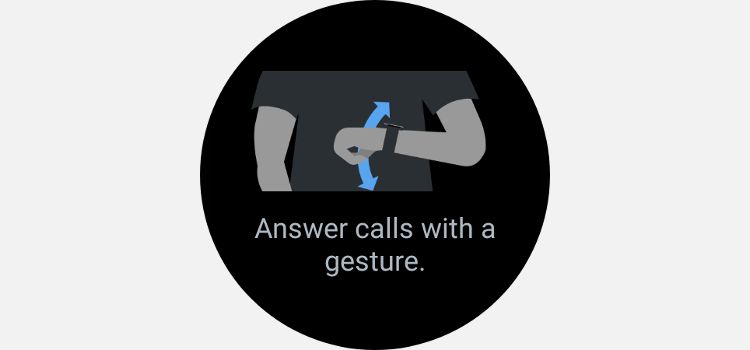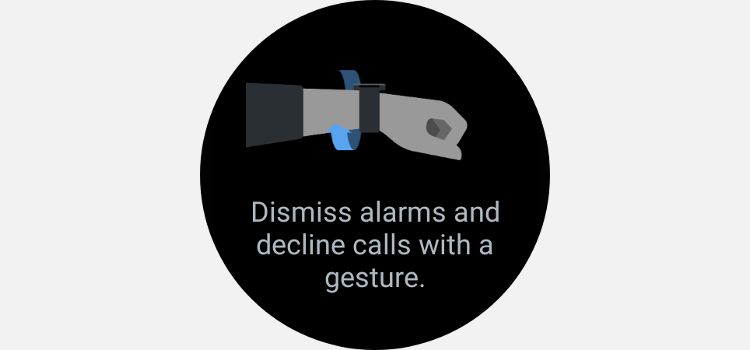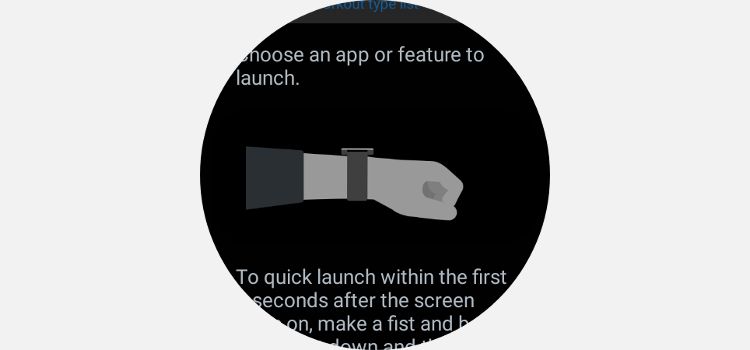Cara Mengontrol Samsung Galaxy Watch 4 atau 5 Dengan Gerakan Tangan

Table of content:
Galaxy Watch dirancang dengan cerdik agar dapat digunakan semaksimal mungkin. UI dioptimalkan dengan baik untuk layar kecil, tetapi bayangkan betapa lebih mudahnya jika Anda dapat mengontrol fungsi dan fitur inti dengan gerakan tangan yang sederhana.
Untungnya, Anda tidak perlu membayangkannya, karena kontrol gerakan memungkinkan Anda melakukan hal itu.
Apa Itu Kontrol Gerakan?
Sebagian besar perangkat seluler modern menampilkan semacam kontrol gerakan. Di ponsel Android, gerakan yang tersedia berkisar dari tap-to-wake hingga membisukan nada dering dengan telapak tangan Anda.
Gerakan pada Galaxy Watch 4 atau 5 Anda berbeda. Anda mungkin sudah familiar dengan gerakan angkat-untuk-bangun yang mengaktifkan layar saat Anda mengangkat tangan ke arah wajah. Namun, jika Anda belum menjelajahi pengaturan jam tangan secara mendalam, mungkin tidak terlihat jelas bahwa ada beberapa kontrol gerakan lain yang tersedia.
Tak satu pun dari kontrol gerakan yang dijelaskan di bawah diaktifkan secara default. Anda harus mengaktifkan setiap gerakan yang ingin Anda gunakan. Anda dapat melakukannya di pengaturan jam tangan itu sendiri, atau dengan menggunakan aplikasi Galaxy Wearables di ponsel Anda.
Dalam kedua kasus tersebut, Anda dapat menemukan kontrol di Pengaturan > Fitur Lanjutan > Gerakan.
Pengaturan untuk menonaktifkan/mengaktifkan gestur bangun-untuk-bangun terpisah dari gestur lainnya. Anda dapat menemukannya di Setelan > Tampilan > Pengaktifan layar.
Jawab Panggilan Dengan Gerakan
Beberapa gerakan membutuhkan sedikit waktu untuk membiasakan diri. Tidak ada yang sulit, tetapi menjawab panggilan dengan isyarat adalah yang paling mudah.
Saat Anda mendengar peringatan panggilan masuk, angkat tangan seperti saat melihat layar. Sekarang gerakkan tangan dan lengan Anda ke atas dan ke bawah dua kali dengan cepat. Gestur ini bekerja lebih konsisten jika Anda mengenakan jam tangan di dekat sendi pergelangan tangan.
Menjawab panggilan dengan gerakan ini seharusnya selalu berfungsi dengan aplikasi panggilan default, tetapi mungkin tidak kompatibel dengan aplikasi pihak ketiga. Ingatlah bahwa Anda tidak dapat menjawab panggilan dengan Wi-Fi Watch 4 kecuali terhubung ke ponsel Anda melalui Bluetooth.
Abaikan Panggilan dan Peringatan Dengan Gerakan
Menolak panggilan dan peringatan, termasuk alarm, dengan gestur tampaknya tidak bekerja sekonsisten menjawab panggilan. Ini dapat bekerja saat lengan Anda dalam posisi apa pun, tetapi lebih mungkin bekerja dengan lengan terangkat.
Untuk menolak panggilan atau peringatan, yang harus Anda lakukan hanyalah memutar pergelangan tangan Anda dua kali. Seperti yang disebutkan, ini bekerja paling baik saat lengan Anda diangkat ke posisi alami untuk melihat layar, dan juga jika gerakan memutarnya cepat.
Seperti gerakan menjawab panggilan, ini berfungsi baik dengan aplikasi Galaxy Watch default, tetapi mungkin tidak berfungsi dengan aplikasi pihak ketiga.
Luncurkan Aplikasi atau Fitur Dengan Gerakan
Gestur Luncur Cepat sedikit berbeda dari dua gerakan sebelumnya. Anda dapat mengedit pengaturan isyarat untuk meluncurkan aplikasi tertentu atau fitur jam tangan. Misalnya, Anda dapat mengatur gestur untuk membuka daftar olahraga saat digunakan.
Untuk meluncurkan aplikasi atau fitur pilihan Anda, kepalkan tangan dan gerakkan tangan Anda ke atas dan ke bawah dua kali. Anda hanya perlu menggerakkan tangan Anda, meregangkan pergelangan tangan, bukan seluruh lengan atau lengan bawah Anda. Gestur ini berfungsi paling baik saat Anda mengenakan jam tangan di dekat sendi pergelangan tangan.
Mengontrol Galaxy Watch Anda Dengan Gerakan
Mengaktifkan gerakan dan mempelajari cara menggunakannya dapat membuat penggunaan Galaxy Watch jauh lebih intuitif. Semakin sedikit Anda harus menekan tombol atau mengetuk layar, semakin terasa seperti jam tangan dan tidak terlalu mengganggu. Kontrol gerakan sederhana untuk diaktifkan dan digunakan, jadi cobalah dan lihat apakah itu meningkatkan pengalaman Galaxy Watch Anda.